Bagaimana untuk mengkonfigurasi dan menukar Tomcat dengan SpringBoot
1. Pengenalan asas
WebServer disokong oleh SpringBoot: Tomcat, Jetty, atau Undertow
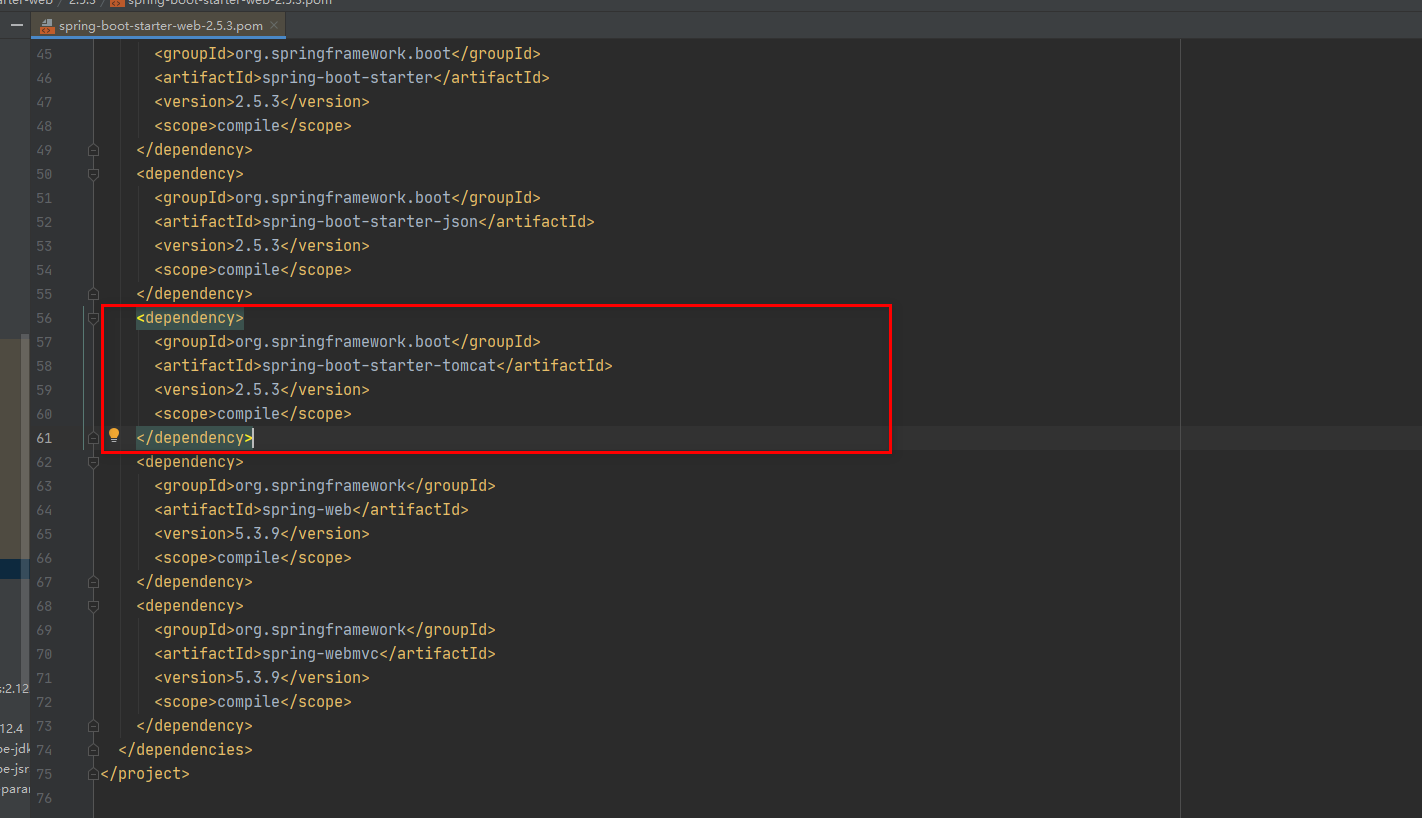

Aplikasi SpringBoot Apabila memulakan aplikasi web. pakej pemandangan web - import tomcat
Sokong konfigurasi dan penukaran Tomcat (boleh juga Jeti, Undertow)
2 Konfigurasi Tomcat terbina dalam
1 aplikasi. yml selesai konfigurasi
pelayan:
#Konfigurasi port
port: 9999
#Konfigurasi tomcat
tomcat:
benang:
#Menunjukkan maksimum benang pekerja (bank mempunyai 10 kaunter, setiap kaunter mengendalikan 200 permintaan 10*200=bilangan maksimum sambungan), lalai ialah 200
maks: 10
#Urutan pekerja minimum lalai ialah 10
min- ganti: 5
#Benang yang dimulakan oleh tomcat mencapai nilai maksimum, dan bilangan permintaan beratur diterima, lalai ialah 100
kiraan terima: 200
#Bilangan maksimum sambungan, nombor of concurrency
max-connections: 2000
#Timeout untuk mewujudkan sambungan, lalai ialah 20 saat, unit ialah milisaat
sambungan-masa tamat: 10000
2 Konfigurasikan Tomcat melalui kelas
Konfigurasikan melalui kelas Tomcat (Nota: Fail konfigurasi lebih boleh dikonfigurasikan.)
Log keluar aplikasi.yml untuk mengkonfigurasi tomcat dan melengkapkan ujian
/**
* 通过类来配置Tomcat
*/
@Component
public class CustomizationBean implements WebServerFactoryCustomizer<ConfigurableServletWebServerFactory> {
@Override
public void customize(ConfigurableServletWebServerFactory server) {
server.setPort(10000); //我们设置了server的端口为10000
}
}3 WebServer
Tunjukkan cara bertukar kepada Undertow
1 Kecualikan kebergantungan tomcat terbenam
<dependency>
<groupId>org.springframework.boot</groupId>
<artifactId>spring-boot-starter-web</artifactId>
<exclusions>
<exclusion>
<groupId>org.springframework.boot</groupId>
<artifactId>spring-boot-starter-tomcat</artifactId>
</exclusion>
</exclusions>
</dependency>2. Kerana pergantungan tomcat dialih keluar, projek digunakan Jika anda pergi ke kelas/antara muka yang berkaitan dengan tomcat, ralat akan dilaporkan Hanya log keluar/padam bahagian kod ini, jalankan projek dan selesaikan ujian
Atas ialah kandungan terperinci Bagaimana untuk mengkonfigurasi dan menukar Tomcat dengan SpringBoot. Untuk maklumat lanjut, sila ikut artikel berkaitan lain di laman web China PHP!

Alat AI Hot

Undresser.AI Undress
Apl berkuasa AI untuk mencipta foto bogel yang realistik

AI Clothes Remover
Alat AI dalam talian untuk mengeluarkan pakaian daripada foto.

Undress AI Tool
Gambar buka pakaian secara percuma

Clothoff.io
Penyingkiran pakaian AI

Video Face Swap
Tukar muka dalam mana-mana video dengan mudah menggunakan alat tukar muka AI percuma kami!

Artikel Panas

Alat panas

Notepad++7.3.1
Editor kod yang mudah digunakan dan percuma

SublimeText3 versi Cina
Versi Cina, sangat mudah digunakan

Hantar Studio 13.0.1
Persekitaran pembangunan bersepadu PHP yang berkuasa

Dreamweaver CS6
Alat pembangunan web visual

SublimeText3 versi Mac
Perisian penyuntingan kod peringkat Tuhan (SublimeText3)

Topik panas
 Bagaimana untuk menggunakan projek jar dalam tomcat
Apr 21, 2024 am 07:27 AM
Bagaimana untuk menggunakan projek jar dalam tomcat
Apr 21, 2024 am 07:27 AM
Untuk menggunakan projek JAR ke Tomcat, ikut langkah berikut: Muat turun dan nyahzip Tomcat. Konfigurasikan fail server.xml, tetapkan port dan laluan penggunaan projek. Menyalin fail JAR ke laluan penggunaan yang ditentukan. Mulakan Tomcat. Akses projek yang digunakan menggunakan URL yang disediakan.
 Bagaimana untuk membenarkan akses rangkaian luaran ke pelayan tomcat
Apr 21, 2024 am 07:22 AM
Bagaimana untuk membenarkan akses rangkaian luaran ke pelayan tomcat
Apr 21, 2024 am 07:22 AM
Untuk membenarkan pelayan Tomcat mengakses rangkaian luaran, anda perlu: mengubah suai fail konfigurasi Tomcat untuk membenarkan sambungan luaran. Tambahkan peraturan tembok api untuk membenarkan akses kepada port pelayan Tomcat. Buat rekod DNS yang menunjukkan nama domain ke IP awam pelayan Tomcat. Pilihan: Gunakan proksi terbalik untuk meningkatkan keselamatan dan prestasi. Pilihan: Sediakan HTTPS untuk meningkatkan keselamatan.
 Di manakah direktori pemasangan tomcat?
Apr 21, 2024 am 07:48 AM
Di manakah direktori pemasangan tomcat?
Apr 21, 2024 am 07:48 AM
Direktori pemasangan Tomcat: Laluan lalai: Windows: C:\Program Files\Apache Software Foundation\Tomcat 9.0macOS:/Library/Tomcat/Tomcat 9.0Linux:/opt/tomcat/tomcat9 Laluan tersuai: Anda boleh menentukannya semasa pemasangan. Cari direktori pemasangan: gunakan whereis atau locate arahan.
 Bagaimana untuk menggunakan berbilang projek dalam tomcat
Apr 21, 2024 am 09:33 AM
Bagaimana untuk menggunakan berbilang projek dalam tomcat
Apr 21, 2024 am 09:33 AM
Untuk menggunakan berbilang projek melalui Tomcat, anda perlu mencipta direktori aplikasi web untuk setiap projek dan kemudian: Penggunaan automatik: Letakkan direktori aplikasi web dalam direktori aplikasi web Tomcat. Penggunaan manual: Gunakan projek secara manual dalam aplikasi pengurus Tomcat. Sebaik sahaja projek itu digunakan, ia boleh diakses dengan nama penggunaannya, contohnya: http://localhost:8080/project1.
 Bagaimana untuk menyemak bilangan sambungan serentak dalam tomcat
Apr 21, 2024 am 08:12 AM
Bagaimana untuk menyemak bilangan sambungan serentak dalam tomcat
Apr 21, 2024 am 08:12 AM
Cara menyemak bilangan sambungan Tomcat serentak: Lawati halaman Pengurus Tomcat (http://localhost:8080/manager/html) dan masukkan nama pengguna dan kata laluan anda. Klik Status->Sesi dalam bar navigasi kiri untuk melihat bilangan sambungan serentak di bahagian atas halaman.
 Di manakah direktori akar laman web tomcat?
Apr 21, 2024 am 09:27 AM
Di manakah direktori akar laman web tomcat?
Apr 21, 2024 am 09:27 AM
Direktori akar tapak web Tomcat terletak dalam subdirektori webapps Tomcat dan digunakan untuk menyimpan fail aplikasi web, sumber statik dan direktori WEB-INF ia boleh didapati dengan mencari atribut docBase dalam fail konfigurasi Tomcat.
 Bagaimana untuk menyemak nombor port tomcat
Apr 21, 2024 am 08:00 AM
Bagaimana untuk menyemak nombor port tomcat
Apr 21, 2024 am 08:00 AM
Nombor port Tomcat boleh dilihat dengan menyemak atribut port elemen <Connector> dalam fail server.xml. Lawati antara muka pengurusan Tomcat (http://localhost:8080/manager/html) dan lihat tab "Status". Jalankan "versi catalina.sh" dari baris arahan dan lihat baris "Port:".
 Bagaimana untuk mengkonfigurasi nama domain dalam tomcat
Apr 21, 2024 am 09:52 AM
Bagaimana untuk mengkonfigurasi nama domain dalam tomcat
Apr 21, 2024 am 09:52 AM
Untuk mengkonfigurasi Tomcat menggunakan nama domain, ikuti langkah berikut: Buat sandaran server.xml. Buka server.xml dan tambahkan elemen Hos, gantikan example.com dengan nama domain anda. Buat sijil SSL untuk nama domain (jika perlu). Tambahkan penyambung SSL dalam server.xml, tukar port, fail stor kunci dan kata laluan. Simpan server.xml. Mulakan semula Tomcat.






